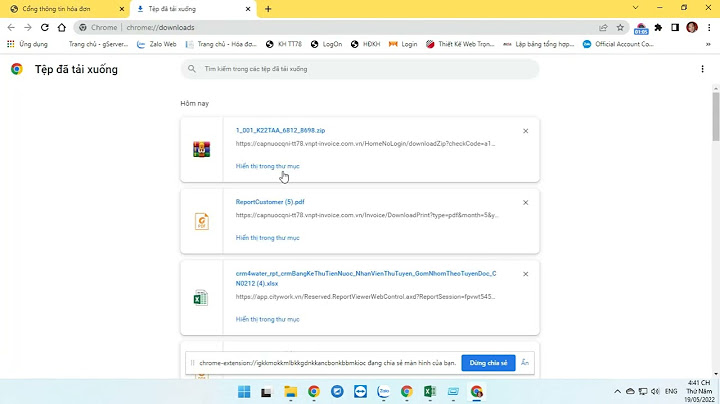Tình trạng file Word không cho chỉnh sửa vẫn xảy ra thường xuyên hằng ngày trên các phiên bản Microsoft Ofice. Vì vậy hãy cùng iRecovery tìm hiểu nguyên nhân và cách khắc phục qua bài viết dưới đây nhé! Show WORD KHÔNG CHO CHỈNH SỬA VÌ SAO?File Word không cho chính ửa văn bản là một lỗi rất hay xảy ra ở các phiên bản Word khác nhau từ Word 2007 đến Word 2016. Tuy nhiên, riêng phiên bản Word 2003 trở xuống thì tính năng này do chưa phát triển nên bán ẽ không gặp tình trạng lỗi như trên. Thực tế, đây chỉ là chế độ phòng bị Protected View có trong Word của các phiên bản trên được kích hoạt để bảo vệ dữ liệu mà thôi. Chính vì thế để có thể khắc phục được tình trạng này, việc bạn cần làm là tắt chế độ này đi. Hãy theo dõi các bước sau để có thể tắt chế độ Protected View đơn giả nhất. Cách 1: Khắc phục lỗi không cần tắt chế độ Protected View Khi các bạn mở file Word lên, Word sẽ xuất hiện một thông báo như sau “ Be careful files from the internet can contain viruses unless you need to edit, it’s safer to stay In Protected View”.  Lúc này, bạn chỉ cần chọn vào chữ Enable Editing là xong. File Word sẽ tự động cho bạn chỉnh sửa và soạn thảo văn bản như bình thường. Cách 2: Tắt toàn bộ Protected View Nếu như đối với cách 1, bạn cần phải thực hiện mỗi thao tác này khi mở một file dữ liệu Word thì việc tắt toàn bộ chế độ Protected View sẽ đảm bảo việc các file khi bạn mở lên sẽ tự động cho phép bạn chỉnh sửa và soạn thảo. Nếu bạn sử dụng Word 2007 – Word 2010 Bước 1: Bạn tiến hành mở Word lên và chọn File -> Recent.  Bước 2: Sau đó, cửa sổ Word Options sẽ xuất hiện. Tại thanh chức năng bên trái, bạn tìm và chọn Trust Center, sau đó chọn Trust Center Settings…  Bước 3: Tại cửa sổ Trust Center, bạn nhìn bên trái và chọn Protected View.  Sau đó tiến hành bỏ hết các tích chọn tại các ô đi và nhấn chọn OK. Như vậy bạn đã tắt hoàn toàn tính năng Protected View trên Word và có thể chỉnh sửa bất kì file Word nào nếu chúng không bị khóa. Nếu bạn sử dụng Word 2013 – Word 2016 – Word 2019 trở lên Bước 1: Bạn vẫn mở file Word lên và chọn vào File.  Bước 2: Chọn Options bên trái phía cuối cửa sổ.  Bước 3: Sau đó chọn Trust Center -> Trust Center Settings.  Bước 4: Sau khi cửa sổ Trust Center xuất hiện, bạn nhìn sang trái và chọn Protected View.  Bước 5: Giống như cách trên, bạn tiến hành bỏ những dấu tích chọn trong tất cả các dòng tại mục Protected View và chọn OK là hoàn thành.  Với những hướng dẫn trên đây, bạn đã có thể khắc phục được lỗi một cách dễ dàng. Hy vọng bài viết đã mang lại những thông tin hữu ích và giúp bạn tìm ra giải pháp an toàn. Chúc bạn thực hiện thành công! Trong quá trình sử dụng ứng dụng Word nếu chẳng may bạn gặp lỗi Word 2010 bị khóa không đánh được chữ thì đừng quá lo lắng. Những giải pháp sau đây sẽ giúp bạn khắc phục sự cố nhanh chóng để sửa, xóa hay thêm nội dung mới. Nguyên nhân khiến file Word không chỉnh sửa đượcNguyên nhân khiến Word 2010 bị khóa không đánh được chữ, không chỉnh sửa được khá đa dạng. Tuy nhiên lỗi này thường gặp ở một số đối tượng thường là những người dùng không sử dụng đầy đủ dịch vụ cung cấp bởi Microsoft như hệ điều hành Windows bản quyền. Tuy vậy, lỗi Word 2010 không sửa, xóa, thêm nội dung mới không quá nặng và phức tạp nên có thể xử lý nhanh và loại bỏ hoàn toàn khi thực hiện các hướng dẫn khắc phục sau.  Hiện phiên bản cập nhật mới nhất của phần mềm ứng dụng văn phòng Microsoft Office là bản Office 2019. Phiên bản này được khuyến khích sử dụng để tránh những lỗi vặt, nếu máy tính bạn chưa được nâng cấp phiên bản mới nhất thì có thể tải miễn phí Office 2019 về máy tính nhé. Ngoài nguyên nhân này, một vài nguyên nhân khác cơ thể nhắc đến như:
Với những nguyên nhân này thì cách khắc phục lỗi không đánh được chữ trên Word 2010 như thế nào? Xem thêm: iPhone 15 Pro 256 GB với hệ điều hành iOS 17 có bàn phím được nâng cấp với khả năng tự động sửa lỗi và áp dụng mô hình ngôn ngữ biến thể mới nhằm cải thiện tính năng tự sửa lỗi. Hãy cùng theo dõi và thực hiện từng bước cách khắc phục lỗi Word 2010 bị khoá không đánh được chữ đơn giản, dễ thao tác dưới đây. 1. Lỗi do hết hạn sử dụng bản Office miễn phíHiện tượng Word bị lỗi không sửa, xóa hoặc đánh thêm nội dung mới là vấn đề cơ bản thường gặp. Lỗi này còn gặp ở một số công cụ Office khác như Excel, PowerPoint và Outlook. Nguyên nhân gây ra lỗi này có thể do bạn đã hết thời hạn sử dụng bản Office miễn phí. Thường khi đăng nhập bằng tài khoản Microsoft, người dùng có thể gia hạn thêm vài ngày nhưng hệ thống sẽ gửi thông báo mua bản quyền Office thường xuyên như.  Với lỗi hết thời gian sử dụng thử bản Word 2010, việc không sửa, xóa hay thay thế nội dung mới là điều tất yếu. Để giải quyết lỗi này, người dùng không còn giải pháp nào khác là mua bản quyền Office 2019 mới để tiếp tục sử dụng đầy đủ các tính năng của Microsoft Office. 2. Lỗi do file đang để chế độ bảo vệChế độ Protected View trên Word 2010 được trang bị để bảo vệ nội dung tài liệu khi tải hay nhận một file Word mới từ người khác về máy tính của bạn. Theo đó hệ thống Office sẽ tự động bảo vệ thiết bị người dùng khỏi những mối nguy hại do mã độc hại. Khi tải file Word về máy, bạn cần tắt chế độ Protected View đi thì mới có thể tiến hành sửa, xóa hay thêm nội dung mới như bình thường. Tất nhiên lỗi này chỉ xảy ra khi người gửi để file ở chế độ Protected View, còn nếu gửi file bình thường thì ít gặp hơn.  Còn đối với trường hợp file Word đã bị mã hóa bởi người tạo sẽ không cho phép chỉnh sửa file. Để giải quyết vấn đề file bị mã hóa rất phức tạp, tuy nhiên không phải là không thể giải quyết. Người dùng có thể tham khảo các mở file bị mã hóa theo các bước sau: Bước 1: Tắt chế độ block (khóa) của file Word khi tải file về máy bằng cách nhấn chuột phải vào file đó, chọn Properties >> Unblock >> Apply >> OK để xác nhận hoàn tất tác vụ. Bước 2: Mở file Word bất kỳ, có thể là file trắng rồi nhấn vào mục File trên thanh công cụ. Bước 3: Chọn Open >> Browse và chọn file Word đang bị mã hóa không mở hay chỉnh sửa được nhưng chưa mở file vội. Bước 4: Tại phần All Files, bạn chọn kiểu Files khôi phục văn bản từ bất kỳ tệp nào. Khi đó hệ thống sẽ hỗ trợ mở file Word bị mã hóa, nếu không mở được thì kết quả cũng sẽ hiển thị thông báo luôn. Bước 5: Tại phần Open ở mực mở rộng bạn chọn Open and Repair để mở và sửa file Word bình thường. Đừng bỏ lỡ: Mẫu iPhone 15 Pro Max và các phiên bản cùng series vừa được ra mắt 2023. 3. Sử dụng tính năng Trust CenterNgoài 2 lỗi phổ biến thường gặp trên thì bạn cũng sẽ gặp trường hợp một file Word bị khoá thì tất cả các tính năng trên thanh công cụ đều sẽ bị ẩn đi và người dùng sẽ không thể thực hiện các thao tác mong muốn được. Vậy để mở khoá file, hãy thao tác từng bước sau: Bước 1: Mở file bị khoá, nhấn chọn File > Options.  Bước 2: Trong giao diện Word Options > tìm kiếm và chọn Trust Center > Trust Center Settings.  Bước 3: Tìm kiếm mục Protected View ở thanh menu bên trái màn hình giao diện và bỏ tích 3 dòng đầu > Nhấn OK.  Bước 4: Mở lại file bị khoá và thực hiện nhũng thao tác mà bạn mong muốn nhé. 4. Đổi file sang một định dạng khác và copy nội dung sang một file Word mớiNgoài những cách khắc phục lỗi Word 2010 bị khoá không gõ được chữ ở trên, bạn cũng có thể tham khảo cách đổi file lỗi sang một định dạng khác để khắc phục tình trạng. Cách thực hiện bạn có thể tham khảo như sau: Bước 1: Từ giao diện file Word bị lỗi, chọn File > Save As. Bước 2: Chọn thư mục để lưu file, đặt tên file như bạn mong muốn. Khi lưu file, hãy chú ý tới phần định dạng file lưu. Bạn sẽ không lưu file dưới định dạng Word Document nữa mà chuyển sang định dạng Single File Web Page. Nhấn Save để tiến hành lưu file.  Bước 3: Quá trình lưu file hoàn tất, bạn sẽ nhận được một file lưu có định dạng và icon như hình dưới.  Bước 4: Mở file vừa chuyển. Khi đó, tất cả nội dung bị khoá không copy được trước đó trong file sở được hiển thị trên một giao diện Web. Copy nội dung và Paste vào một file Word mới và lưu lại.  Như vậy trên đây là những nguyên nhân chính và cách khắc phục lỗi Word 2010 bị khóa không đánh được chữ đơn giản dành cho bạn tham khảo. Ngoài ra còn nhiều nguyên nhân khác gây ra hiện tượng này nhưng trong phạm vi bài viết có giới hạn chỉ giới thiệu một số vấn đề và giải pháp thường gặp nhất, hy vọng có thể giúp ích được cho mọi người. Chúc bạn thành công! |